
Diese Software hält Ihre Treiber am Laufen und schützt Sie so vor gängigen Computerfehlern und Hardwarefehlern. Überprüfen Sie jetzt alle Ihre Treiber in 3 einfachen Schritten:
- DriverFix herunterladen (verifizierte Download-Datei).
- Klicken Scan starten um alle problematischen Treiber zu finden.
- Klicken Treiber aktualisieren um neue Versionen zu erhalten und Systemstörungen zu vermeiden.
- DriverFix wurde heruntergeladen von 0 Leser in diesem Monat.
Wenn Sie Ihr Windows mit dem System File Checker (SFC/SCANNOW) und dem Programm auf Fehler überprüfen meldet, dass eine beschädigte Datei vorhanden ist, die jedoch nicht behoben werden kann, keine Sorge, wir haben eine Lösung für Sie Problem.
Lassen Sie uns ein wenig über unser Problem sprechen, um es besser zu verstehen. Wenn sich eine beschädigte Systemdatei auf Ihrem Computer befindet, verwendet Windows Reparatur von Posteingangskorruption um es zu beheben und die beschädigte Systemdatei durch die funktionierende zu ersetzen. Die Reparatur von Posteingangskorruption funktioniert geräuschlos, was bedeutet, dass das Problem lokalisiert, eine bestimmte Datei online gefunden und ersetzt wird, ohne dass der Benutzer es bemerkt. Aber diese Methode funktioniert möglicherweise nicht jedes Mal, und dann muss der Benutzer seine Probleme mit beschädigten Systemdateien selbst lösen.
Um ein Problem mit beschädigten Dateien selbst zu lösen, müssen Sie verwenden Deployment Imaging and Servicing Manager (DISM) über die Eingabeaufforderung oder Microsoft PowerShell. Um die Reparatur von Posteingangsbeschädigungen mit DISM durchzuführen, müssen Sie die folgenden Schritte ausführen:
- Gehen Sie zu Suchen, geben Sie powershell ein, wählen Sie Windows PowerShell, klicken Sie mit der rechten Maustaste darauf und wählen Sie Als Administrator ausführen
- Geben Sie in PowerShell einige der folgenden Befehle ein, je nachdem, was Sie erreichen möchten:
- Repair-WindowsImage -Online -CheckHealth: Dieser Befehl überprüft, ob in Ihrer Registrierung eine Markierung für die Beschädigung von Komponenten vorhanden ist. Dieser Befehl wird nur verwendet, um zu sehen, ob die beschädigte Datei in Ihrer Registrierung vorhanden ist, und er repariert nichts oder erstellt ein Protokoll.
- Reparieren-WindowsImage -Online -ScanHealth: Dieser Befehl überprüft auch nur, ob eine beschädigte Datei in Ihrer Registrierung vorhanden ist, liefert jedoch mehr Informationen und benötigt mehr Zeit zum Beenden (bis zu 5-10 Minuten).
- Repair-WindowsImage -Online -RestoreHealth: Dieser Befehl überprüft, ob die Beschädigung in Ihrer Registrierung vorhanden ist, zeichnet die Beschädigung in E: WindowsLogsCBSCBS.log auf und behebt sie mit Windows Update
Nachdem Sie diesen kleinen Registrierungsvorgang durchgeführt haben, sollte Ihr File Checker einwandfrei funktionieren, aber wenn Sie Kommentare und Vorschläge haben, wissen Sie, wo Sie sie sagen müssen.
Lesen Sie auch: Behoben: Die Ansichtseinstellungen des Ordners ändern sich ständig
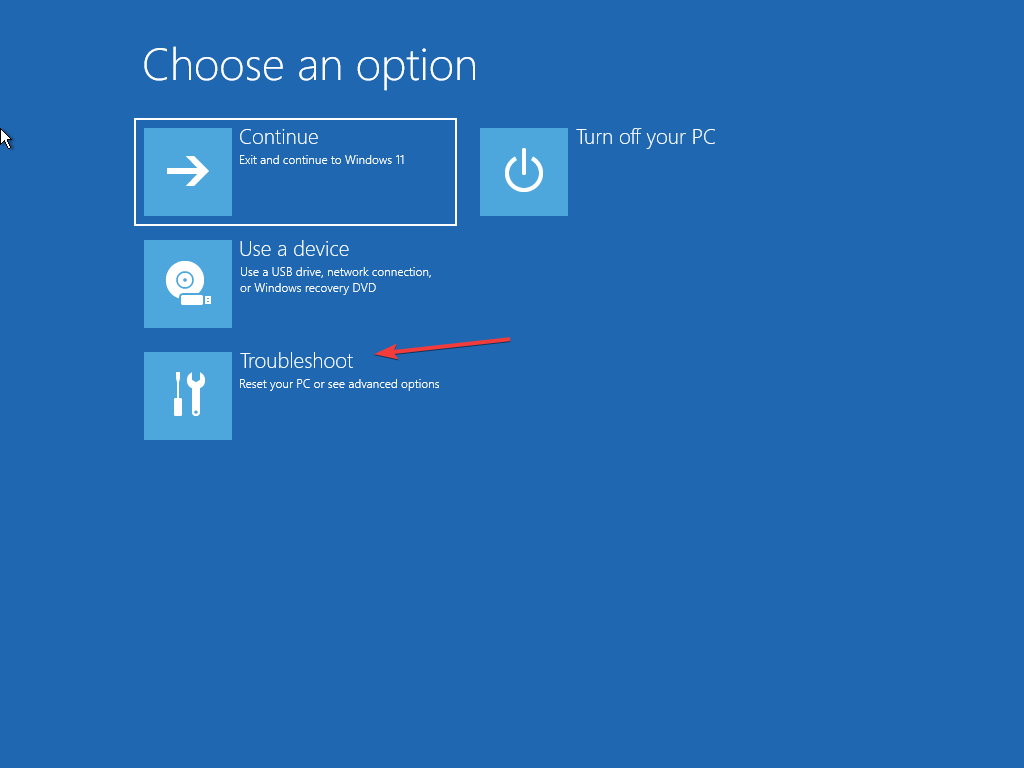
![CefSharp.browsersubprocess funktioniert nicht mehr [4 Korrekturen]](/f/f9390d98c2d67c3cef54c22ad7c1a134.jpg?width=300&height=460)
